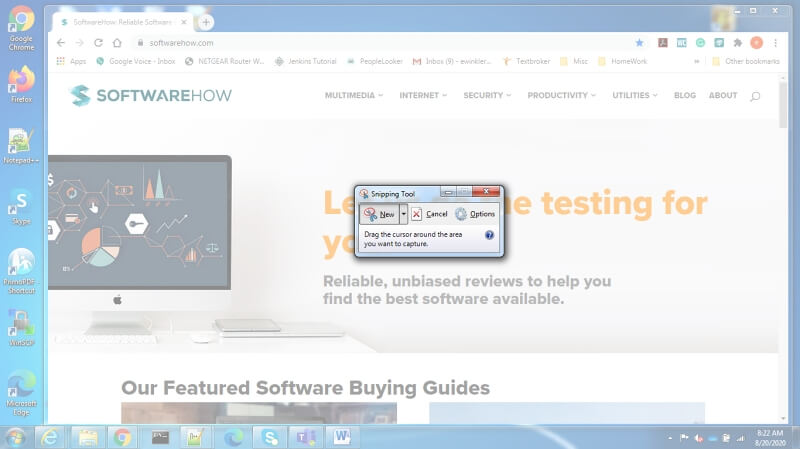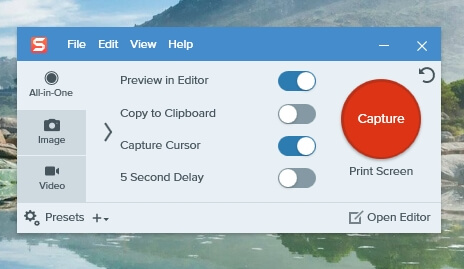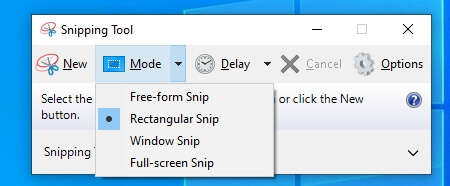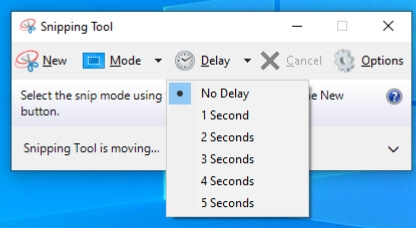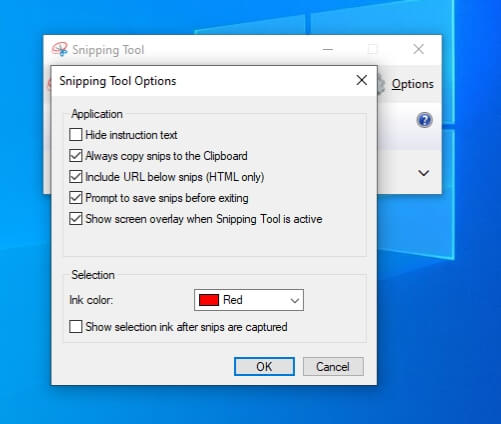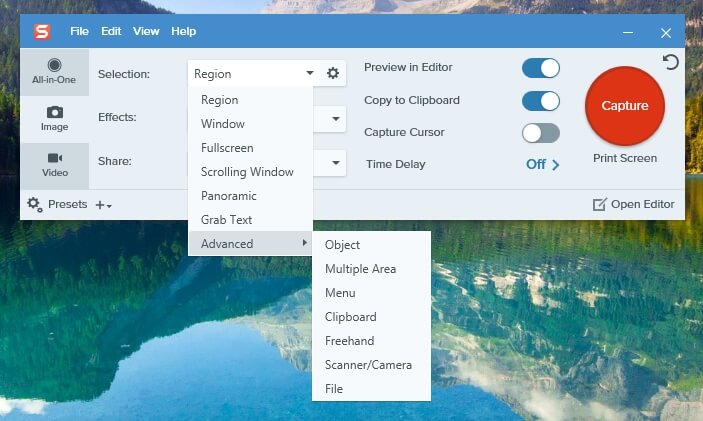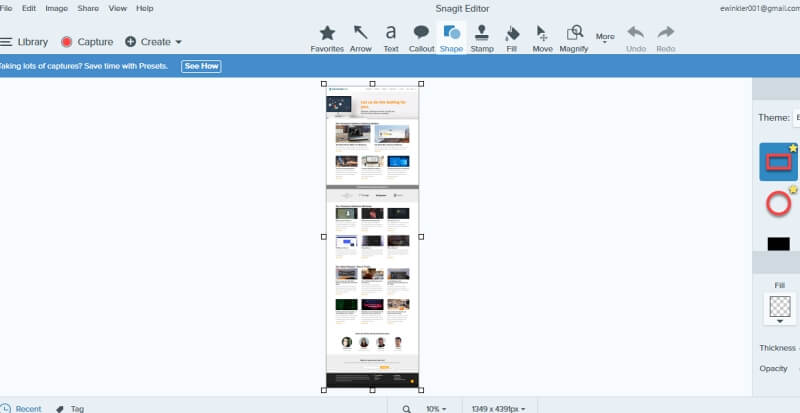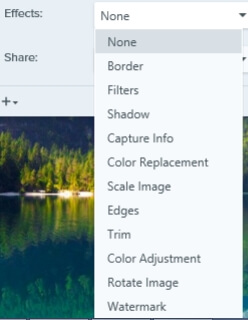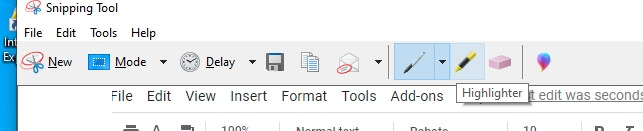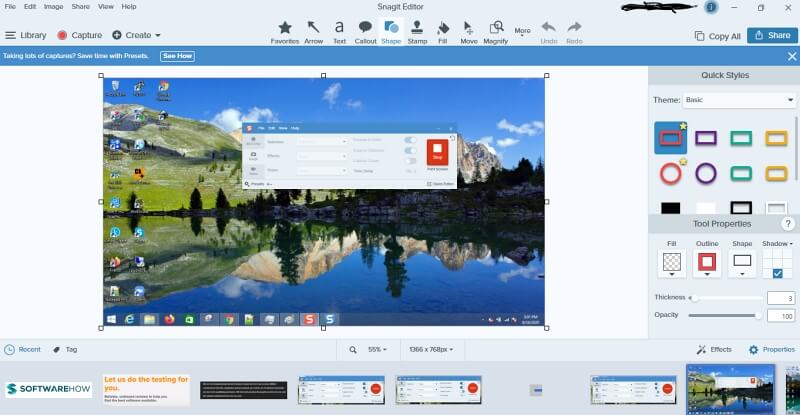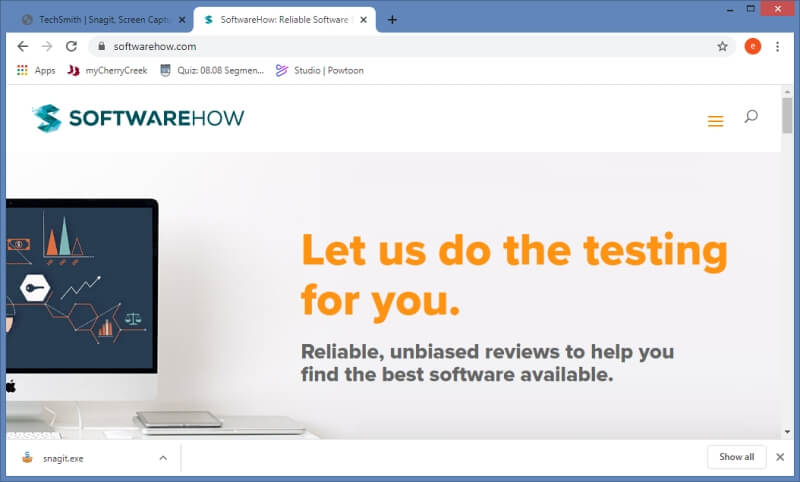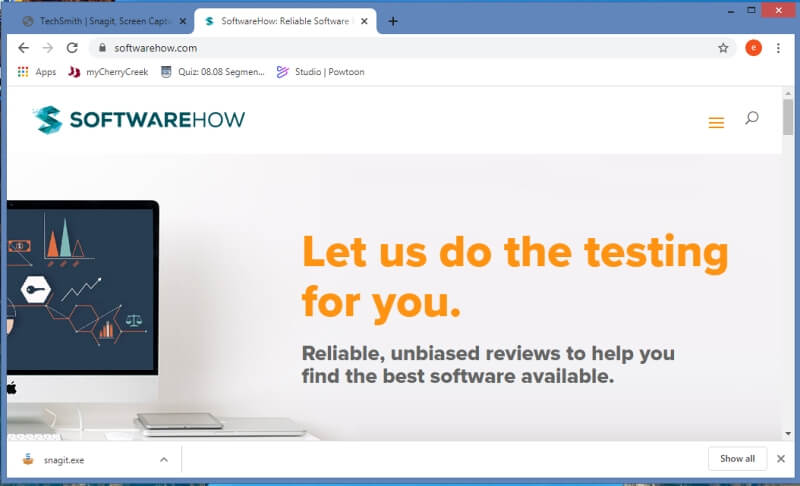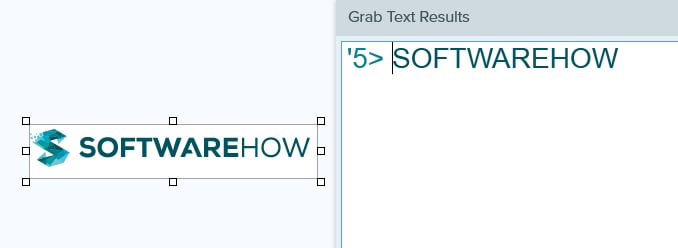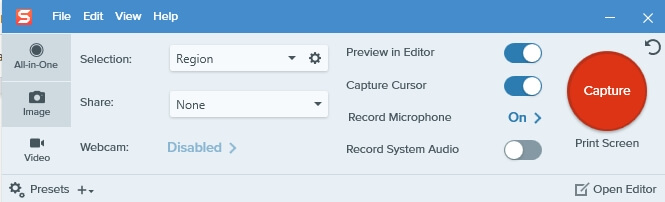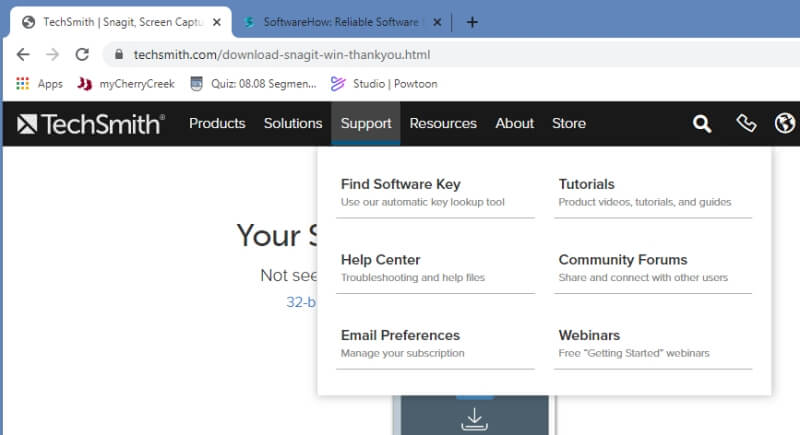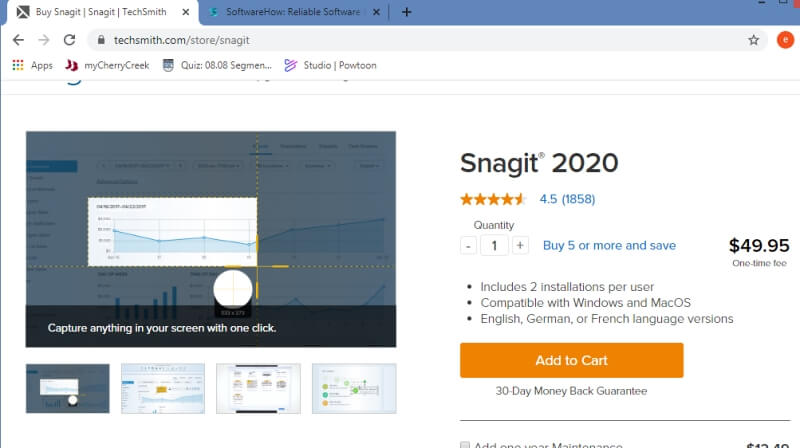Snagit vs. Ferramenta de Recorte: Qual é Melhor em 2022?
Se você faz algum tipo de trabalho em um computador, sabe da importância de capturar informações da tela. Escritores de tecnologia, desenvolvedores de software, testadores de software, suporte técnico e vários outros profissionais fazem cópias de tela várias vezes ao dia.
Felizmente, existem vários aplicativos disponíveis para capturar imagens em nossas telas de computador. Snagit e Snipping Tool são dois programas populares usados para esta tarefa.

Ferramenta de Recorte é um aplicativo básico de captura de tela empacotado com o Microsoft Windows. É simples, fácil de usar e permite que você obtenha capturas de tela rápidas quando precisar. As primeiras versões dele eram leves em recursos. O mais recente, disponível com o Windows 10, adicionou mais alguns, mas ainda é muito rudimentar.
Snagit é outro utilitário comum de captura de tela. Embora custe dinheiro, ele vem com vários recursos avançados. Com esses recursos, porém, há uma curva de aprendizado, o que é algo a ser considerado se você estiver olhando para uma ferramenta avançada de captura de tela. Leia nosso completo Revisão do Snagit para mais.
Então, o que é melhor – Snipping Tool ou Snagit? Vamos descobrir.
Índice analítico
Snagit vs. Ferramenta de Recorte: Comparação Frente a Frente
1. Plataformas suportadas
A Ferramenta de Recorte é fornecida com o Windows. Ele apareceu pela primeira vez no Windows Vista e faz parte do pacote do Windows desde então.
Se você é um usuário apenas do Windows, isso não é um problema. Se você for um usuário de Mac, este aplicativo não estará disponível para você (embora o MacOS tenha sua própria solução). O Snagit, por outro lado, foi desenvolvido para funcionar nos sistemas operacionais Windows e Mac.
Vencedora: Snagit. Como o Snipping Tool está disponível apenas no Windows, o Snagit é o vencedor claro aqui porque suporta Windows e Mac.
2. Fácil de usar
Snipping Tool é um dos programas de captura de tela mais simples disponíveis. Quando sua tela estiver pronta para ser capturada, basta iniciar a Ferramenta de Recorte. Agora você pode selecionar qualquer área da tela. Uma vez selecionada, a imagem cai na tela de edição.
Embora o Snagit não seja complicado, é preciso algum aprendizado. A maior parte disso se deve aos vários recursos, configurações e maneiras de capturar as imagens da tela. Depois de aprender e configurá-lo, a captura de tela é muito fácil.
Os recursos avançados do Snagit são ótimos, mas podem deixar o aplicativo mais lento se você não estiver usando um computador mais novo. Ao testar, notei uma desaceleração significativa ao fazer capturas de tela. Isso não é algo que eu já vi ao usar a Ferramenta de Recorte.
Vencedora: Ferramenta de recorte. Sua simplicidade e leveza o tornam o mais fácil e rápido para fazer capturas de tela.
3. Recursos de captura de tela
A Ferramenta de Recorte original (da época do Windows Vista) era bastante limitada. Versões mais recentes continuaram a adicionar recursos, embora ainda sejam simples.
A ferramenta de recorte tem 4 modos: recorte de forma livre, recorte retangular, recorte de janela e recorte de tela inteira.
Ele também possui atrasos predefinidos de 1 a 5 segundos, que podem ser usados para permitir que os processos sejam concluídos antes que a captura de tela seja feita.
A Snipping Tool tem um conjunto limitado de opções configuráveis, incluindo copiar diretamente para a área de transferência, assim como o Snagit.
O Snagit é carregado com recursos e configurações; precisaríamos fazer uma revisão específica para cobri-los. Os métodos de cópia de tela incluem os modos de região retangular, janela e tela inteira.
O Snagit também inclui uma captura de janela de rolagem, captura panorâmica, captura de texto e outras capturas avançadas. A captura de janela de rolagem permite capturar uma página da Web inteira, mesmo que ela não caiba na tela.
Este utilitário possui vários efeitos que podem ser adicionados durante o processo de captura e uma seleção de maneiras de compartilhar a imagem com outros aplicativos.
Com o Snagit, os recursos não param por aí. Ele pode capturar vídeo da sua tela ou webcam. Se você deseja criar um vídeo que demonstre como fazer algo em seu computador, este aplicativo facilita. Você pode até adicionar vídeo de uma webcam e narração de áudio – ao vivo.
Vencedora: Snagit é o campeão aqui. Sua infinidade de configurações e recursos é muito mais extensa do que a da Ferramenta de Recorte.
4. Recursos de edição
Quando fazemos capturas de tela para documentos ou instruções, geralmente precisamos editar a imagem adicionando setas, texto ou outros efeitos.
A edição é uma parte essencial do processo de captura de tela. Embora sempre possamos colar imagens no Photoshop, qual é o sentido de usar um software complexo para tarefas simples? Normalmente, queremos apenas fazer edições rápidas e colar a imagem final em nosso documento.
Tanto o Snipping Tool quanto o Snagit incluem recursos de edição. A Ferramenta de Recorte tem algumas ferramentas básicas, mas limitadas, que são fáceis de usar. Eles realmente não fazem mais do que permitir que você desenhe linhas e destaque áreas da tela.
Ele permite que você salve ou anexe a imagem a um e-mail. No entanto, é mais fácil copiar a imagem editada para minha área de transferência e colá-la em um e-mail ou documento.
A versão mais recente deste software permite que você abra uma imagem no programa Paint 3D fornecido pelo Windows. Este editor de imagens oferece muito mais recursos e efeitos. Ainda assim, eles não são voltados para a criação do tipo de imagens instrucionais comumente associadas a essas tarefas. Você pode adicionar texto, adesivos e realizar edição de imagem leve, mas geralmente é complicado.
As imagens capturadas pelo Snagit são enviadas automaticamente para o editor Snagit. Este editor tem uma abundância de gadgets destinados à criação de documentos instrucionais.
Com o editor do Snagit, você pode adicionar formas, setas, bolhas de texto e muito mais. Esses recursos são fáceis de aprender; criar imagens para documentos é quase indolor. O editor ainda os salva automaticamente, mantendo um link para cada um na parte inferior da tela. Dessa forma, você pode voltar rapidamente para eles.
Vencedora: Snagit. Os recursos de edição da Snipping Tool nem sempre são adequados para documentos técnicos. O editor do Snagit é feito especificamente para isso; a edição é rápida e fácil.
5. Qualidade de imagem
Para a maioria dos documentos instrucionais ou para enviar uma mensagem de erro por e-mail a alguém da tela, a qualidade da imagem não precisa ser de primeira. No entanto, se você estiver tirando fotos para um livro, pode haver um requisito mínimo de qualidade de imagem.
Ambos os aplicativos capturam imagens em um padrão de 92 dpi. Como visto acima, você não pode dizer muita diferença entre os dois. Isto é o que usamos para as fotos neste documento, e a qualidade é adequada.
Se você precisar de uma qualidade mais alta para algo como um livro, que pode exigir 300 dpi, precisará usar o Snagit. A Ferramenta de Recorte não tem uma configuração para ajustar a qualidade da imagem, mas o Snagit tem.
Vencedora: Snagit. Por padrão, ambos obtêm imagens com a mesma qualidade, mas o editor do Snagit permite ajustar se necessário.
6. Captura de Texto
Outro modo de captura fantástico que o Snagit tem disponível é a captura de texto. Você pode pegar uma área que contém o texto. Mesmo que seja uma imagem, o Snagit irá convertê-la em texto simples, que você pode copiar e colar em outro documento.
Este é um recurso excelente que pode economizar uma enorme quantidade de tempo. Em vez de redigitar blocos de texto inteiros, o Snagit irá capturá-lo da imagem e convertê-lo em texto real. Infelizmente, o Snipping Tool não é capaz de fazer isso.
Vencedora: Snagit. A Ferramenta de Recorte não pode capturar texto de uma imagem.
7. Vídeo
A Ferramenta de Recorte captura apenas imagens, não vídeos. O Snagit, por outro lado, pode criar um vídeo de todas as suas ações na tela. Incluirá até vídeo e áudio da sua webcam. Isso é perfeito para criar tutoriais em seu computador.
Vencedora: Snagit. Este é outro fácil, pois a Ferramenta de Recorte não possui esse recurso. O Snagit permite criar alguns vídeos com aparência nítida.
8. Suporte ao Produto
A Ferramenta de Recorte é empacotada com e faz parte do Windows. Se você precisar de suporte, provavelmente poderá encontrar informações da Microsoft. Se precisar, você pode entrar em contato com o suporte da Microsoft – que é notoriamente lento e obtuso.
O Snagit, desenvolvido pela TechSmith, possui uma extensa equipe de suporte ao cliente dedicada a esta aplicação específica. Eles também fornecem uma biblioteca de informações e tutoriais em vídeo disponíveis para usar o Snagit.
Vencedora: Snagit. Não é um golpe no suporte da Microsoft; é só que o suporte do Snagit é concentrado, enquanto a Microsoft suporta todo um sistema operacional.
9. Custo
A Ferramenta de Recorte vem com o Windows, por isso é gratuita se você comprou um PC com Windows.
O Snagit tem uma taxa única de US$ 49.95, que permite usá-lo em até dois computadores.
Alguns podem achar que isso é um pouco caro, embora muitos que o usam regularmente digam que vale a pena o preço.
Vencedora: Ferramenta de recorte. É difícil bater de graça.
Veredicto final
Para alguns de nós, o software de captura de tela é uma parte crítica do nosso trabalho. Para outros, é um aplicativo poderoso que usamos para explicar o que está acontecendo na tela do nosso computador. Escolher entre Snagit e Snipping Tool pode ser difícil, especialmente para quem usa Windows.
Ferramenta de Recorte é grátis. Sua simplicidade e velocidade o tornam um aplicativo confiável para tirar fotos de sua tela. A qualidade de imagem padrão é tão boa quanto a do Snagit, mas falta muitos dos recursos úteis do Snagit.
Em termos de recursos, Snagit é difícil de bater. A rolagem, panorâmica e captura de texto fazem valer o preço de US$ 49.95. Seus recursos de edição, voltados para a criação de documentos instrucionais, o tornam uma ferramenta perfeita para quem precisa documentar ou demonstrar como fazer qualquer coisa em um computador. A captura de vídeo é uma vantagem poderosa.
Se você ainda está tendo problemas para decidir entre Snagit e Snipping Tool, você sempre pode aproveitar a avaliação gratuita de 15 dias do Snagit.
Artigos Mais Recentes